Kaip įdiegti "Chrome" plėtinius "Opera" (ir "Chrome" operacinės sistemos plėtiniuose)

Dėl pagrindinio" WebKit "pagrįsto variklio" Blink ", kurį abu jie dalijasi, stebėtinai lengva" Chrome "plėtinius naudoti ir naudoti "Opera" (ir, mažiau praktiška, tačiau vis tiek tokia pat, kaip atvirkščiai, ir "Chrome" naudokite "Opera" plėtinius). Perskaitykite taip, kaip parodysime, kaip patogiai pridėti mėgstamus plėtinius per naršyklės barjerą.
Kaip tai tiksliai veikia?
2013 m. "Google" pranešė apie gana reikšmingą "Chrome" kūrimo perėjimą: jie nukreipė "WebKit" variklis, pagamintas iš "WebKit", "Blink". "Opera" kūrimo komanda buvo į laivą su pamainomis į "Blink", ir jie taip pat nulenė "WebKit" už "Blink".
Po daugelio metų jie vis dar naudoja tą patį bendrai naudojamą renderavimo variklį, todėl po visais naršyklės chromu ir tinkinimais abi naršyklės dalijasi ta pati širdis, jei nori. Taigi, tai yra gana lengva perkelti išilgai per barjerą tarp dviejų. Taip paprasta, kad kai tik atliksite nedidelę konfigūraciją atitinkamose naršyklėse, galite įdiegti plėtinius be jokių pakeitimų; tai tiesa pasirinkti ir įdiegti reikalą.
Pažvelkime į "Chrome" ir "Opera" procesą, pradedant "Chrome", nes "Opera" plėtinių kūrėjai nėra nusikalstama, daug daugiau žmonių nori patraukti vieną iš daugybės "Chrome" išplėsti ir perkelti į "Opera", o ne atvirkščiai.
"Chrome" plėtinių įdiegimas "Opera"
"Opera" gerbėjams, kurie nori šiek tiek apgauti "Chrome" plėtinius, procesas yra lengvas. Pirmasis žingsnis - atidaryti "Opera" ir pereiti prie "Opera" papildinių saugyklos, kad būtų įdiegtas "Chrome" plėtinių plėtinių pratęsimas.
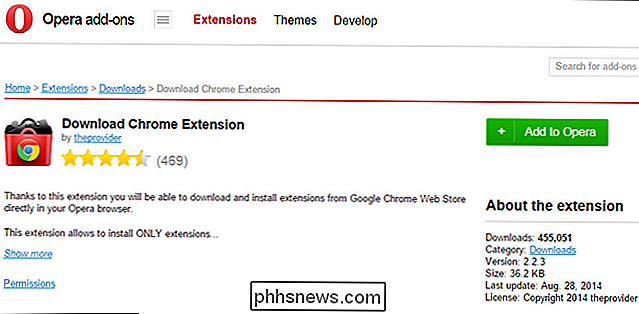
Kai įdiegtas papildinys, kitą "Chrome" internetinę parduotuvę galite išskleisti "Chrome" plėtiniai. Pavyzdžiui, tarkime, kad jums tikrai patiko "Netflix" patobulinimai, kuriuos mes pabrėžėme peržiūrėdami "Flix Plus", bet nesate nusivylę, kad tai buvo "Chrome" plėtinys ir "Opera" negalima.
Tai nebėra problema, jei eikite prie "Chrome" "Flix Plus" laikmenų puslapis, naudojant "Opera" ir įdiegus "Chrome" plėtinių, kuriuos atsisiųsite, pamatysite.
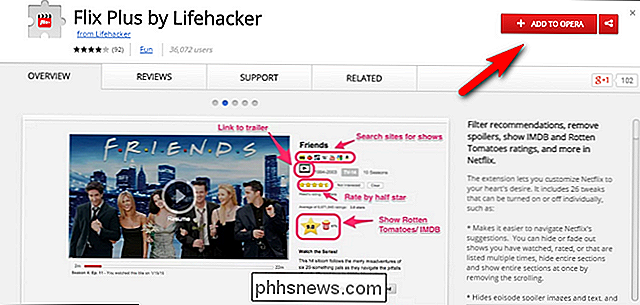
"Convergent" menedžerių varikliams visa "Chrome" internetinės parduotuvės išplėtimo savybė dabar yra jūsų. Išeikite ir plėšikėkite.
"Opera" plėtinių įdiegimas "Chrome"
Operos plėtinių įdiegimas "Chrome" yra ne taip paprasta, bet vis dar gana paprasta. Jei galite išsaugoti failus, juos pervadinti, vilkite ir paleiskite, jūs esate verslo.
Kaip jūs įsivaizduojate, turėtumėte pereiti prie "Opera" papildinių saugyklos, kad galėtumėte rasti norimą plėtinį mėgsta naudoti. Mes bandėme išsiaiškinti norimą plėtinį, kuris taip pat nebuvo "Chrome" parduotuvėje (ir nebuvo tik "Opera" plėtinys, kuriame sakoma, kad konkrečiai redagavote "Opera" tik funkciją), tačiau "Chrome" plėtinių sąrašas yra toks daug ilgiau mūsų paieška buvo lėta ir vaisinga. Nepaisant to, mes vis dar čia, kad parodysime, kaip tai padaryti.
Pirmasis žingsnis - surasti plėtinį norimoje "Opera" papildinių saugykloje. Šiame vadove mes įdiegsime "AlienTube" iš "Add-on" saugyklos. Norėdami tai padaryti, paprasčiausiai pereikite prie "Chrome" (jums net nereikia "Opera" įdiegti) prie norimo plėtinio puslapio.
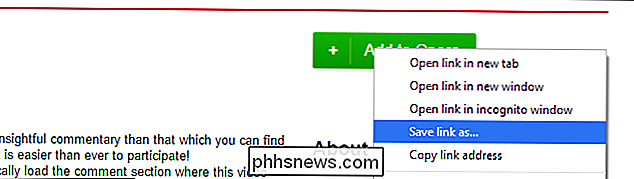
Dešiniuoju pelės mygtuku spustelėkite mygtuką "Įtraukti į operaciją", kaip parodyta aukščiau, ir pasirinkite "Išsaugoti nuorodą" kaip ... "; failas turės pavadinimą extensions name.version.nex . Išsaugokite failą ir pakeiskite .NEX dalį .CRX (numatytasis "Chrome" naršyklės plėtinių failo plėtinys).
Pervadinus failą grįžkite į "Chrome" ir per naršyklės meniu pereikite į puslapį "Plėtiniai" (meniu -> Daugiau įrankių). -> Plėtiniai) arba įveskite chromo: // extensions / adreso juostoje. Vilkite ir paleiskite neseniai išsaugotą ir pervardytą failą tiesiai į savo "Chrome" naršyklės langą. "Chrome" paprašys paprasto leidimo patikrinimo, kaip tai padarė.
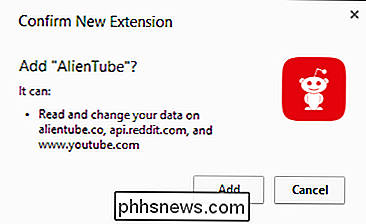
Jei jums reikalingi leidimai jums yra priimtini, spustelėkite "Pridėti", o jūs visi baigėte.
Dėl pagrindinės bendrinamos architektūros jūs niekada daugiau nei keli spragtelėjimai nuo "Chrome" plėtinių pridėjimo prie "Opera" ir atvirkščiai.

Kaip nužudyti arba uždaryti visas paleisties programas "Windows" greitai
Ieškote nemokamos "Windows" programos, kurią galite naudoti, kad greitai uždarytumėte visas šiuo metu "Windows" veikiančias programas ? Tai gali būti labai naudinga, pavyzdžiui, kai prieš paleidžiant naują programą turite išjungti visas paleistas programas. Manau, kad tai gana erzina, nes paprastai aš turiu 10 skirtingų programų, kurias turiu rankiniu būdu uždaryti vieną po kito, o tada iš naujo atidaryti juos, kai įdiegiau savo programą.Čia dvi nemokamos kom

Supratimas maršrutizatorių, jungiklių ir tinklo aparatūros
ŠIandien mes pažvelgime į namų tinklo techninę įrangą: tai, ko individualūs kūriniai daro, kai jie jums reikalingi, ir kaip juos geriau panaudoti. . Skaitykite toliau, kad gautumėte aiškesnį vaizdą apie tai, ko jums reikia, kad optimizuotumėte savo namų tinklą. Kada jums reikia jungiklio? Stebulė? Ką konkrečiai daro maršrutizatorius?



